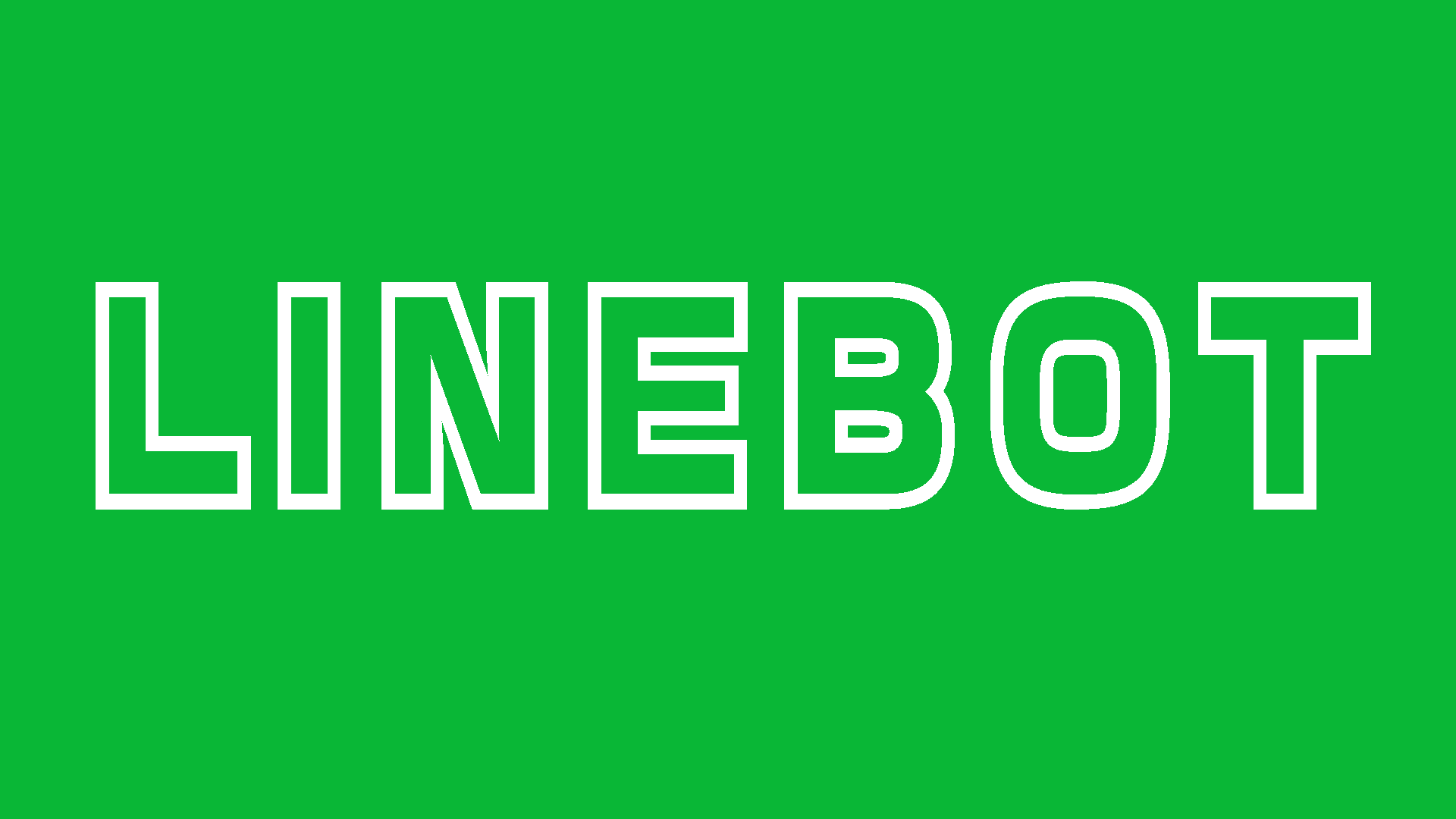以下の点に注意してから作業を始めてください!
- パソコンで作業をする
- ブラウザの自動翻訳機能をオフにする
目次
スプレッドシートの準備
1.ログイン
2.スプレッドシートを開く
3.スプレッドシートの設定
4.クイズの準備
Apps Scriptにプログラミング+公開設定
1.Apps Scriptを開く
2.プログラムを書きこむ
3.デプロイとウェブアプリ公開設定
4.実際にLINE実行
スプレッドシートの準備
1.ログイン
2.スプレッドシートを開く
3.スプレッドシートの設定
4.クイズの準備
Apps Scriptにプログラミング+公開設定
1.Apps Scriptを開く
2.プログラムを書きこむ
3.デプロイとウェブアプリ公開設定
4.実際にLINE実行
スプレッドシートの準備
1.ログイン
https://www.google.comを開き、ページ右上からログインします。
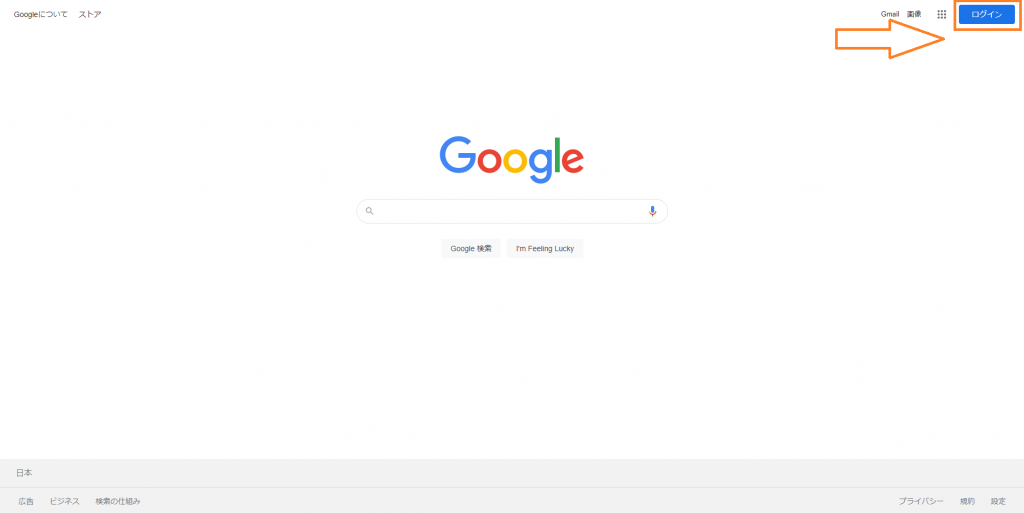
2.スプレッドシートを開く
ページ右上の![]() をクリックし、メニューに表示されるスプレッドシートをクリックします。
をクリックし、メニューに表示されるスプレッドシートをクリックします。
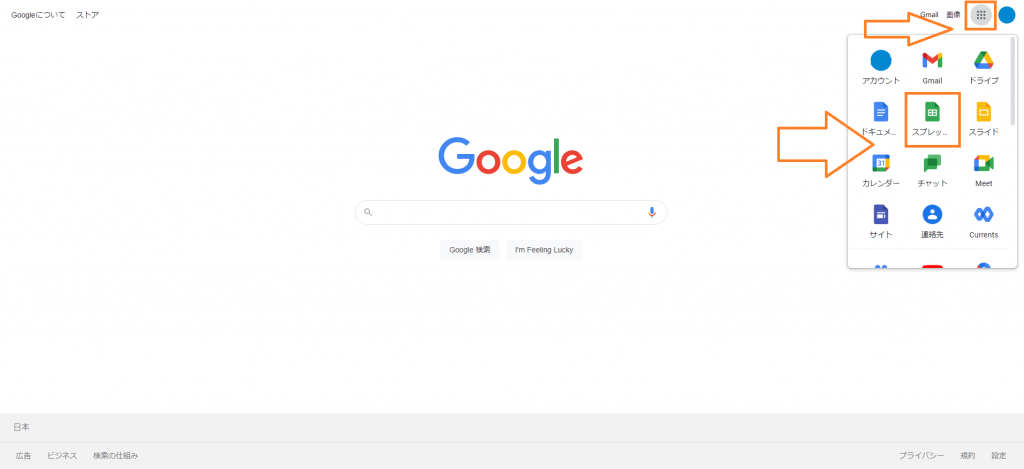
新しいスプレッドシートを作成の下にある、空白をクリックします。
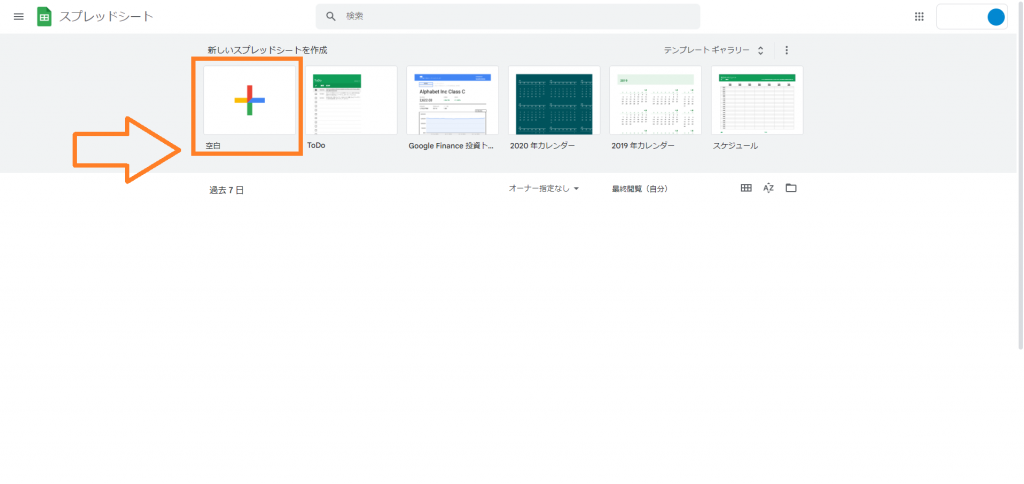
3.スプレッドシートの設定
スプレッドシート名とシート名を変更します。
変更するには上側にある無題のスプレッドシートをクリックし、自分の好きな名前に書き換えます。下側にあるシート名はダブルクリックをしてクイズに書き換えます。
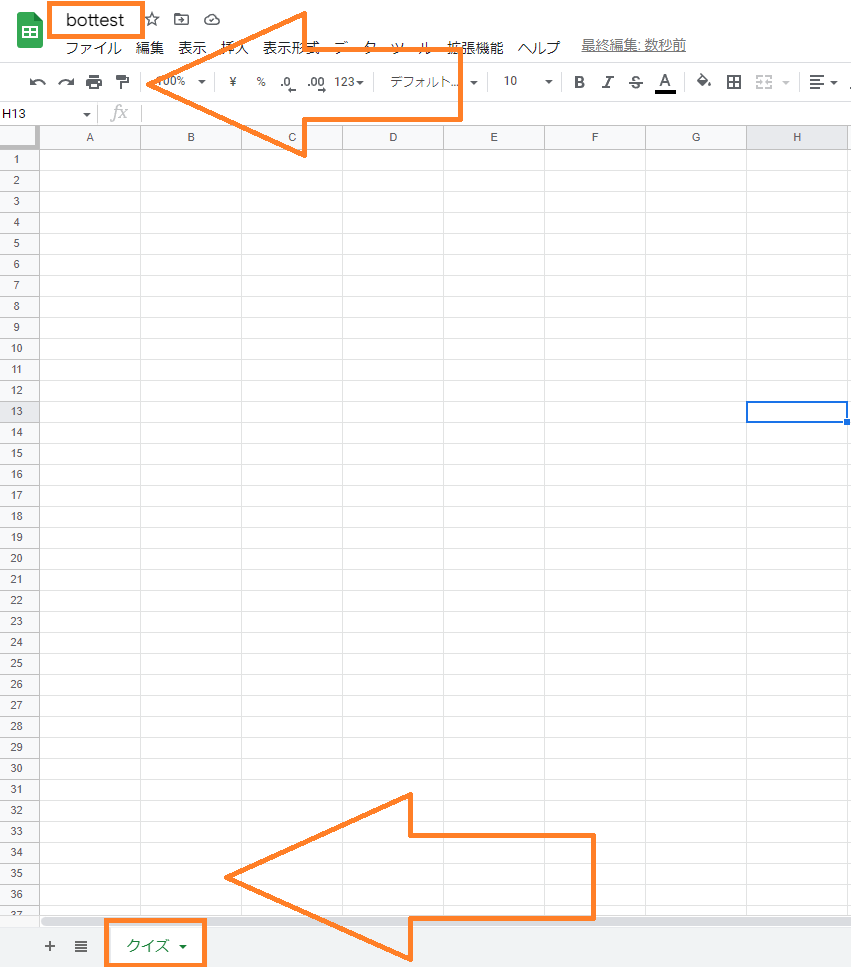
左下にある+をクリックし、もう1枚スプレッドシートを作成します。出来たら同じようにダブルクリックをして、logに書き換えます。
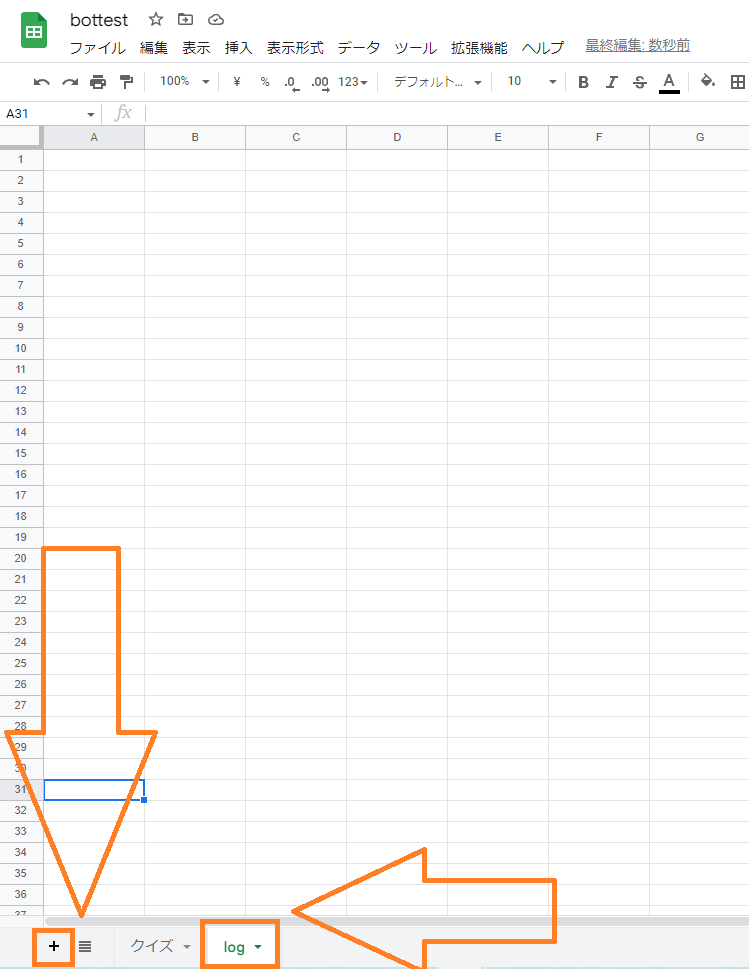
4.クイズの準備
クイズの問題や3択、正解・不正解用の返信などを入力します。
下側のタブ(シート)がクイズに選択されている事を確認します。
- B列2行目からクイズ内容
- C列2行目から正解の選択肢
- D列2行目から正解以外の選択肢1
- E列2行目から正解以外の選択肢2
- F列2行目から正解時のメッセージ
- G列2行目から不正解時のメッセージ
logのページには何も記入しません。
日付を文字列として扱いたいときは先頭にシングルコーテーション「’」をつけましょう。
表計算ソフトでは日付や時間をシリアル値で扱います。解説はこちら。

Excelの日付や時刻の実態は「シリアル値」、1日を1として管理する
Excelの日付データは、ちょっと特殊なデータだ。「3/1」「3-1」「3月1日「令和4年3月1日」「2022年3月1日」など、どの形式で入力しても、日付データ「2022/3/1」としてセルに保存される。「シリアル値」という数値を使って管理...
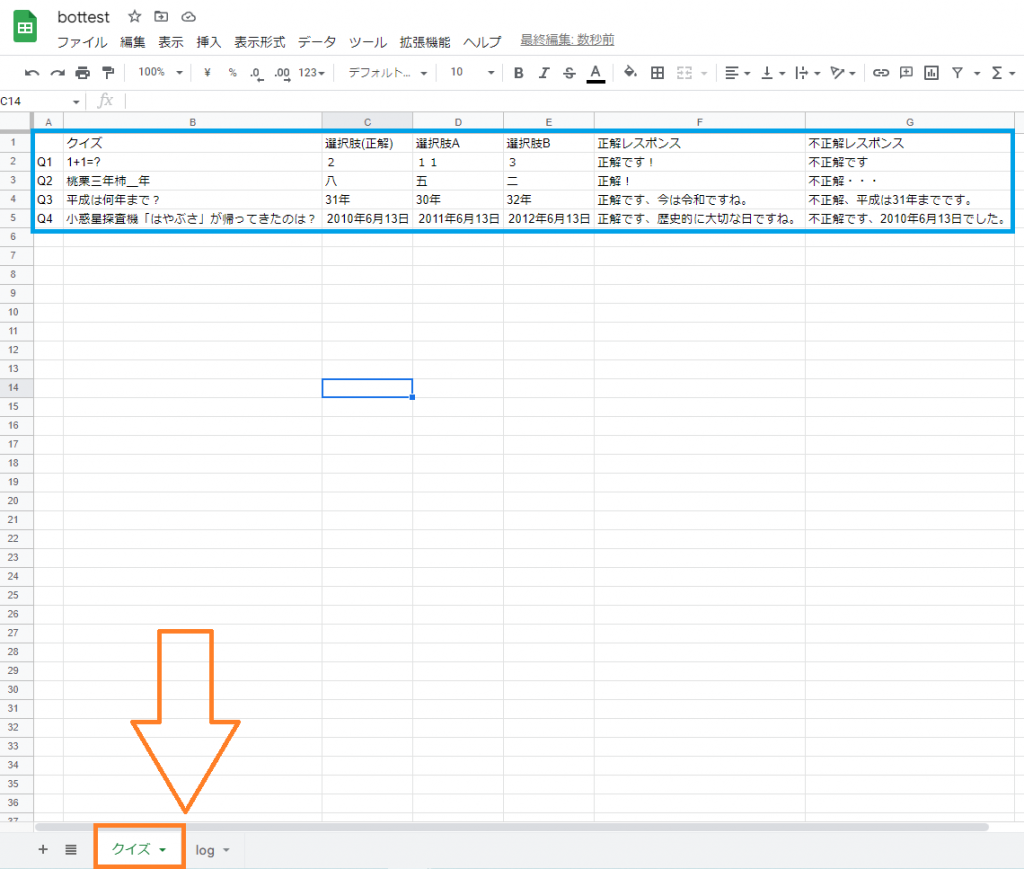
Apps Scriptにプログラミング+公開設定
1.Apps Scriptを開く
ページ内の上側にある拡張機能をクリックし、下に表示されたApps Scriptをクリックします。
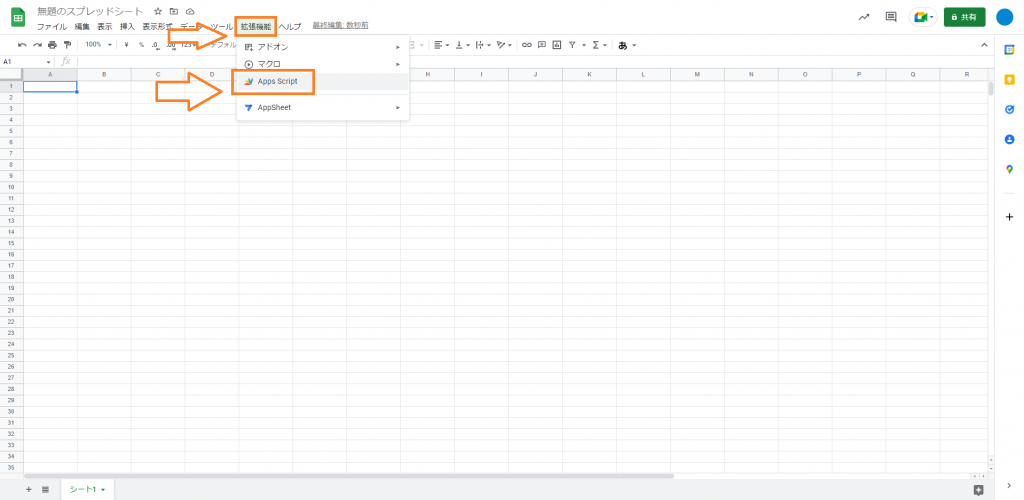
2.プログラムを書きこむ
元々書いてあるプログラムはすべて消し、下にあるプログラムをコピーして貼り付けます。チャネルアクセストークンとスプレッドシートIDは自分の物を入れます。
*チャネルアクセストークンを忘れた場合はこちらを参照
*スプレッドシートIDを忘れた場合はこちらを参照
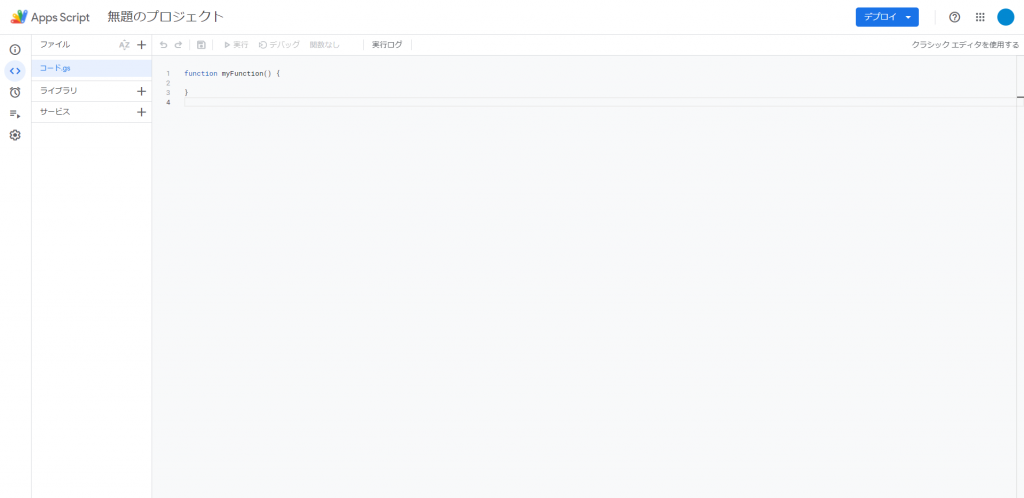
// LINE API エンドポイントの URL
const REPLY_API_URL = 'https://api.line.me/v2/bot/message/reply';
const PUSH_API_URL = 'https://api.line.me/v2/bot/message/push';
const PROFILE_API_URL = 'https://api.line.me/v2/bot/profile/';
// チャネルアクセストークン
const CHANNEL_ACCESS_TOKEN = '自分のトークン';
// スプレッドシートID
const SPREADSHEET_ID = '自分のシートID';
/**
* Webhookからのリクエストを処理する
* @param {Object} e - イベントオブジェクト
*/
function doPost(e) {
const event = getEventFromLineWebhook(e);
if (!event || !event.replyToken) return; // イベントが無効な場合は終了
const userId = event.source.userId;
const userProfile = getUserProfile(userId); // ユーザープロフィールを取得
const eventType = event.type;
const messageText = getMessageTextFromEvent(event); // メッセージ本文を取得
// スプレッドシートを開く
const spreadsheet = SpreadsheetApp.openById(SPREADSHEET_ID);
const logSheet = spreadsheet.getSheetByName('log');
const quizSheet = spreadsheet.getSheetByName('クイズ');
let responseMessages = [];
// イベントタイプに応じた処理
if (eventType === 'postback') {
// クイズの解答を処理
responseMessages = handleQuizAnswer(event, quizSheet);
} else if (messageText) {
// メッセージに応じた応答を生成
responseMessages = generateResponseMessages(messageText, quizSheet);
}
// 応答メッセージを送信
replyMessages(event.replyToken, responseMessages);
// ログを記録
logSheet.appendRow([
new Date(),
userId,
userProfile.displayName,
eventType,
event.postback ? event.postback.data : messageText,
responseMessages.map(msg => msg.text).join('')
]);
}
/**
* Line Webhookからイベントオブジェクトを取得する
* @param {Object} e - イベントオブジェクト
* @returns {Object|null} イベントオブジェクト、または null
*/
function getEventFromLineWebhook(e) {
const events = JSON.parse(e.postData.contents).events;
if (!events || events.length === 0) return null;
return events[0];
}
/**
* イベントからメッセージ本文を取得する
* @param {Object} event - イベントオブジェクト
* @returns {string|null} メッセージ本文、または null
*/
function getMessageTextFromEvent(event) {
if (event.message && event.message.type === 'text') {
return event.message.text;
}
return null;
}
/**
* ユーザープロフィールを取得する
* @param {string} userId - ユーザーID
* @returns {Object} ユーザープロフィール
*/
function getUserProfile(userId) {
const url = `${PROFILE_API_URL}${userId}`;
const response = UrlFetchApp.fetch(url, {
headers: { Authorization: `Bearer ${CHANNEL_ACCESS_TOKEN}` }
});
return JSON.parse(response);
}
/**
* クイズの解答を処理する
* @param {Object} event - イベントオブジェクト
* @param {Object} quizSheet - クイズシート
* @returns {Array} 応答メッセージの配列
*/
function handleQuizAnswer(event, quizSheet) {
const answer = event.postback.data.slice(0, 1); // 'C4' -> 'C'
const rowNumber = Number(event.postback.data.slice(1)); // 'C4' -> 4
const answerMessage = answer === 'C'
? quizSheet.getRange(`F${rowNumber}`).getValue() // 正解メッセージ
: quizSheet.getRange(`G${rowNumber}`).getValue(); // 不正解メッセージ
return [{ type: 'text', text: answerMessage }];
}
/**
* メッセージに応じた応答メッセージを生成する
* @param {string} messageText - メッセージ本文
* @param {Object} quizSheet - クイズシート
* @returns {Array} 応答メッセージの配列
*/
function generateResponseMessages(messageText, quizSheet) {
if (messageText.match(/確認/)) {
return [{ type: 'text', text: 'クイズが出来ます。' }];
} else if (messageText.match(/クイズ/)) {
return generateQuizMessages(quizSheet);
} else {
return [{ type: 'text', text: '認識できませんでした、「クイズ」と入力してください。' }];
}
}
/**
* クイズメッセージを生成する
* @param {Object} quizSheet - クイズシート
* @returns {Array} クイズメッセージの配列
*/
function generateQuizMessages(quizSheet) {
const lastRow = quizSheet.getLastRow();
const randomRow = getRandomNumber(2, lastRow - 1); // 2行目から最終行までの範囲でランダムな行番号を取得
const question = quizSheet.getRange(`B${randomRow}`).getValue(); // クイズ問題
const choices = shuffleArray(['C', 'D', 'E']).map((col, i) => ({
type: 'postback',
label: quizSheet.getRange(`${col}${randomRow}`).getValue(),
data: `${col}${randomRow}`,
displayText: quizSheet.getRange(`${col}${randomRow}`).getValue()
}));
return [
{
type: 'template',
altText: 'postback',
template: {
type: 'buttons',
thumbnailImageUrl: 'https://illustmint.com/wp-content/uploads/2019/10/hyoujou_question_163-768x768.png',
imageAspectRatio: 'rectangle',
imageSize: 'cover',
imageBackgroundColor: '#FFFFFF',
title: 'クイズ',
text: question,
defaultAction: {
type: 'uri',
label: 'View detail',
uri: 'https://nksg.net/sit/lab/wiki/'
},
actions: choices
}
}
];
}
/**
* 指定された範囲でランダムな数値を取得する
* @param {number} min - 最小値
* @param {number} max - 最大値
* @returns {number} ランダムな数値
*/
function getRandomNumber(min, max) {
return Math.floor(Math.random() * (max - min + 1)) + min;
}
/**
* 配列の要素をシャッフルする
* @param {Array} array - 配列
* @returns {Array} シャッフルされた配列
*/
function shuffleArray(array) {
for (let i = array.length - 1; i > 0; i--) {
const j = Math.floor(Math.random() * (i + 1));
[array[i], array[j]] = [array[j], array[i]];
}
return array;
}
/**
* Line APIにメッセージを送信する
* @param {string} replyToken - 返信トークン
* @param {Array} messages - 送信するメッセージの配列
*/
function replyMessages(replyToken, messages) {
const options = {
headers: {
'Content-Type': 'application/json',
Authorization: `Bearer ${CHANNEL_ACCESS_TOKEN}`
},
method: 'POST',
payload: JSON.stringify({ replyToken, messages })
};
UrlFetchApp.fetch(REPLY_API_URL, options);
}3.デプロイとウェブアプリ公開設定
*デプロイ方法を忘れてしまった場合はこちらを参照
4.実際にLINEで実行